教學課程:使用流量管理員設定地理流量路由方法
地理流量路由方法可讓您根據要求的來源地理位置,將流量導向特定的端點位置。 本教學課程示範如何使用這個路由方法來建立流量管理員設定檔,並設定端點以接收來自特定地理位置的流量。
在本教學課程中,您會了解如何:
- 建立具有地理路由的流量管理員設定檔。
- 設定巢狀端點。
- 使用流量管理員設定檔。
- 刪除流量管理員設定檔。
必要條件
- 具有有效訂用帳戶的 Azure 帳戶。 免費建立帳戶。
建立流量管理員設定檔
從瀏覽器登入 Azure 入口網站。
選取左側的 [+建立資源]。 搜尋 [流量管理員設定檔] ,然後選取 [建立]。

在 [建立流量管理員設定檔] 頁面中,定義下列設定:
設定 值 名稱 提供設定檔的名稱。 此名稱必須是 trafficmanager.net 區域內的唯一名稱。 若要存取流量管理員設定檔,您可以使用 DNS 名稱 <profilename>.trafficmanager.net。路由方法 選取 [地理]。 訂用帳戶 選取您的訂用帳戶。 資源群組 使用現有的資源群組,或建立新的資源群組來放置此設定檔。 如果您選擇建立新的資源群組,請使用 [資源群組位置] 下拉式清單來指定資源群組的位置。 這項設定是指資源群組的位置,完全不影響將部署到全球的流量管理員設定檔。 選取 [建立] 以部署您的流量管理員設定檔。

新增端點
從清單中選取流量管理員設定檔。

在 [設定] 底下選取 [端點],然後選取 [+ 新增] 以新增端點。

選取或輸入下列設定:
設定 值 類型 選取端點類型。 針對生產環境中使用的地理路由設定檔,我們強烈建議使用巢狀端點類型,而且包含的子設定檔中有多個端點。 如需詳細資訊,請參閱地理流量路由方法的常見問題集。 名稱 提供名稱以識別此端點。 目標資源類型 選取目標的資源類型。 目標資源 從清單中選取資源。 注意
此頁面上的某些欄位,取決於您要新增的端點類型︰
- 如果您要新增 Azure 端點,請根據您想要將流量導向的資源,選取 [目標資源類型] 和 [目標]
- 如果您要新增外部 端點,請提供 [完整網域名稱 (FQDN)] 端點。
- 如果您要新增巢狀端點,請選取對應至您想要使用之子設定檔的 [目標資源],並指定 [子端點計數下限]。
在 [地區對應] 區段中,使用下拉式清單新增區域,表示您想要將這些區域的流量傳送至此端點。 至少必須新增一個區域。 您可以對應多個區域。
針對您想要在此設定檔下新增的所有端點,重複最後一個步驟,然後選取 [儲存]。

使用流量管理員設定檔
在入口網站的搜尋列中,搜尋您在上一節建立的流量管理員設定檔名稱,然後在顯示的結果中選取流量管理員設定檔。

[流量管理員設定檔] 會顯示新建立之流量管理員設定檔的 DNS 名稱。 此名稱可由任何用戶端使用 (例如使用網頁瀏覽器進行瀏覽),以路由傳送至由路由類型所決定的正確端點。 透過地理路由,流量管理員可查看連入要求的來源 IP,並判斷其來源區域。 如果該區域對應至端點,流量會路由傳送至該處。 如果此區域未對應至端點,流量管理員會傳回 NODATA 查詢回應。
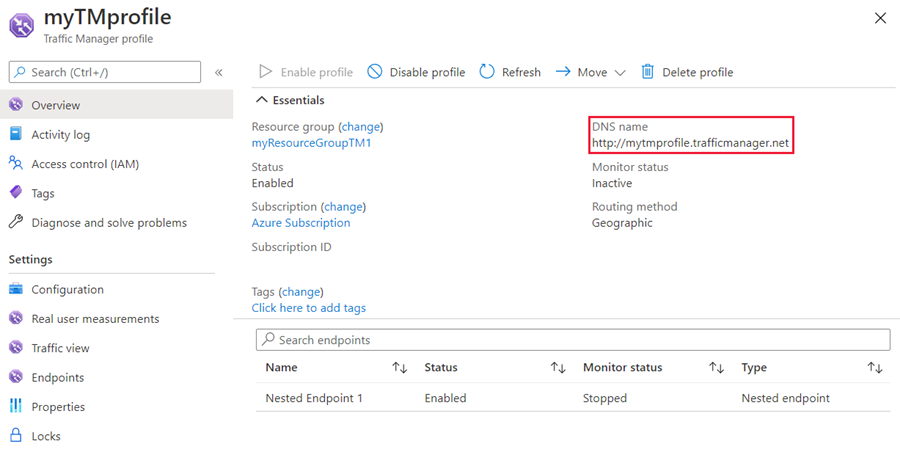
清除資源
如果您不再需要流量管理員設定檔,請找出設定檔,然後選取 [刪除設定檔]。

下一步
若要深入了解地理路由方法,請參閱: